Speicher ist der Schlüssel in unseren Geräten, was auch immer sie sind, da sie die Verwendung einschränken, die wir von ihnen machen können. Wenn wir den Speicherplatz eines Telefons oder einer Konsole reduzieren und nicht mehr Inhalte installieren können, werden wir feststellen, dass der Vorgang verlangsamt wird und die Benutzererfahrung beeinträchtigt.
In Xbox Series X oder Xbox Series S können wir Spiele und Anwendungen installieren und Inhalte wie Videos oder Bilder speichern. Obwohl es auf den ersten Blick wie viel verfügbarer Speicherplatz erscheint, ist die Wahrheit, dass mit der Zeit die zugehörigen Daten wachsen und dieser Speicherplatz reduziert wird. Lassen Sie uns sehen, wie wir auf einfache Weise Speicherplatz auf Xbox Series X oder Xbox Series S freigeben können.
Um auf dem Laufenden zu bleiben, abonniere unseren YouTube-Kanal! ABONNIEREN
So schaffen Sie Speicherplatz auf Xbox Series X oder Xbox Series S.
Als erstes müssen Sie die Option “Einstellungen” unserer Xbox Series X oder Xbox Series S eingeben.

Nun gehen wir zum Abschnitt “System” und klicken auf “Speicher”.
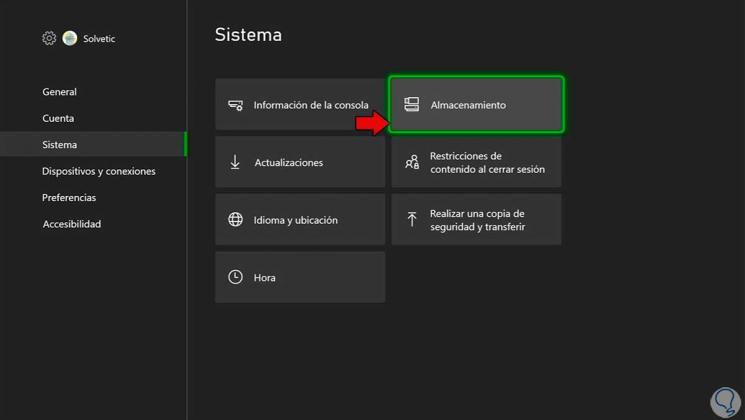
In diesem Fall werden wir Speicherplatz auf dem internen Speicher freigeben. Klicken Sie dazu darauf und wählen Sie “Inhalt anzeigen”.
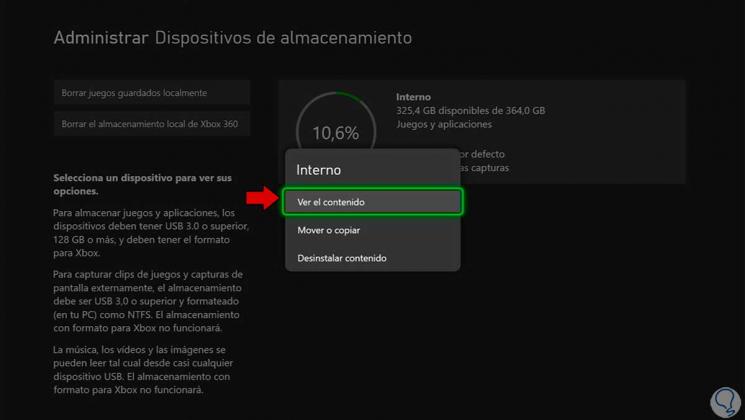
Als erstes können wir “Spiele” oder “Anwendungen” eingeben und löschen, was wir nicht verwenden.
Gehen Sie dazu zu dem, was Sie löschen möchten, und klicken Sie auf die Schaltfläche “Optionen auf Ihrer Fernbedienung”. Wählen Sie dann “Deinstallieren”.
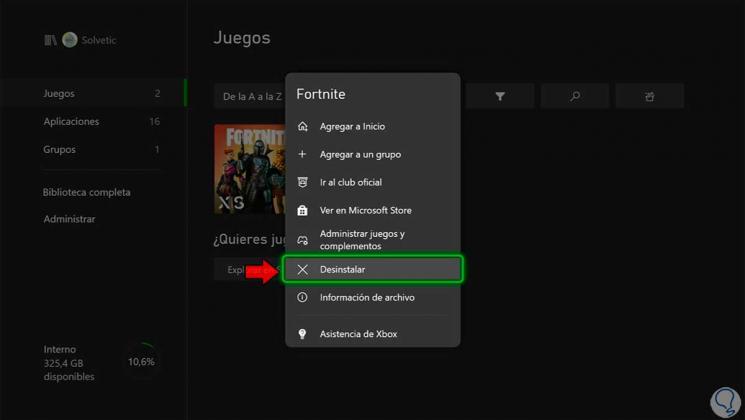
Jetzt gehen wir zu “Verwalten” und dann zu “Speicherplatz freigeben”.
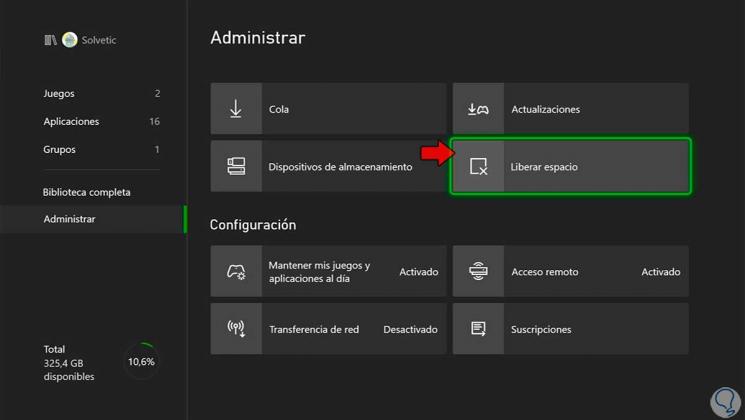
Hier können Sie Add-Ons oder verkleinerbare Spiele entfernen, um Platz zu sparen.
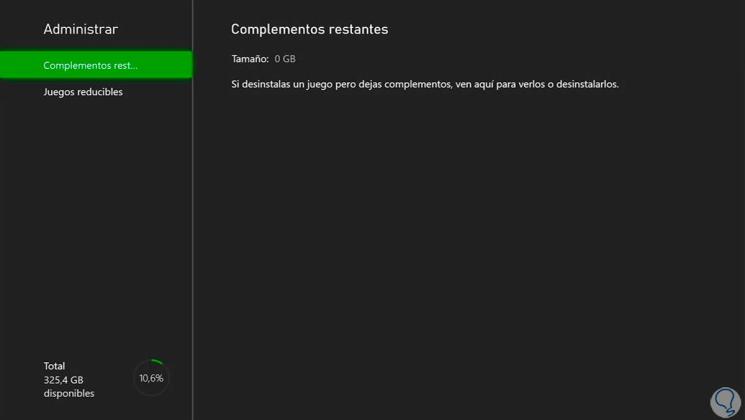
Weitere Elemente, die Sie löschen können, sind die in der Konsole gespeicherten Videos und Aufnahmen. Um es zu sehen, drücke die zentrale Xbox-Taste auf deinem Controller.
Gehen Sie nun in die Kategorie “Erfassen und freigeben” und klicken Sie auf “Letzte Erfassungen”.
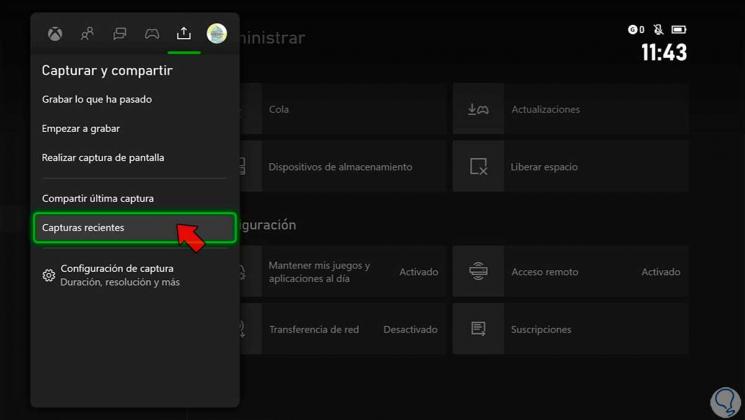
Wählen Sie nun “Alle anzeigen”
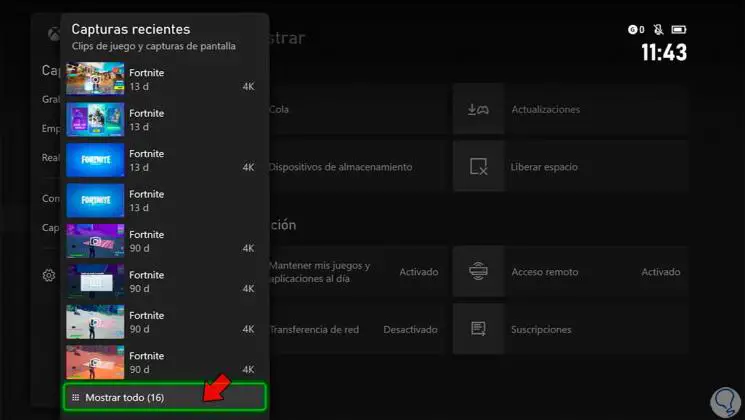
Wählen Sie in den oberen Filtern “Auf dieser Xbox”.
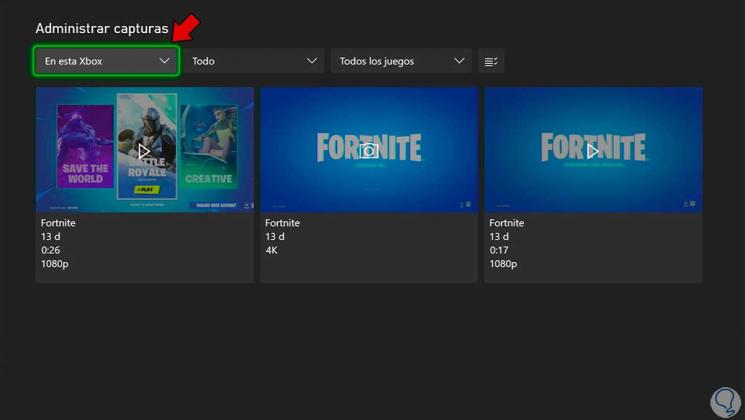
Klicken Sie nun auf die Aufnahme oder das Video, das Sie löschen möchten, und klicken Sie auf das Papierkorbsymbol. Wählen Sie die Löschoption aus, die immer das Löschen von der Konsole enthalten soll.
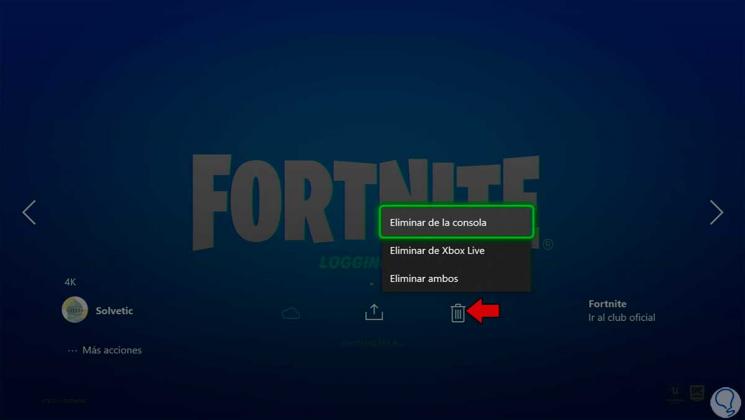
Auf diese Weise können wir Speicherplatz für Xbox Series X oder Xbox Series S freigeben und unseren Speicher auf der Konsole erweitern.